
Hay muchas aplicaciones de recuperación de datos de Android disponibles para Mac, pero no están construidas de la misma manera. Difieren en rendimiento, características, precio, diseño y muchos otros elementos que pueden ser difíciles de rastrear a menos que ya hayas usado muchas aplicaciones de recuperación (como nosotros).
¡Así que decidimos compilar las 7 mejores herramientas de recuperación para Android y clasificarlas para ti! Cada entrada incluye un resumen fácil de entender y una lista detallada de pros y contras, dándote la esencia de cada aplicación sin tener que descargarlas o usarlas tú mismo.
Tabla de Contenidos
Comparación Rápida del Software de Recuperación de Datos Android
Para su comodidad, hemos preparado esta tabla comparativa rápida, resumiendo las características clave de las principales herramientas de recuperación de datos de Android disponibles para usuarios de Mac.
| Versión gratuita | Compatibilidad con Android | Compatibilidad con Mac | Precio | |
|---|---|---|---|---|
| Disk Drill para Mac | + | Android 2.3+ | Mac OS X 10.15.7+ | $89.00/de por vida (incluye licencias tanto para macOS como para Windows) |
| iMyFone D-Back para Android | + | Android 2.0 + | Mac OS X 10.9+ | $29.99/mes, 39.99/año, 49.99/de por vida |
| iMobie PhoneRescue | + | Android 4.0+ | Mac OS X 10.8-12 | $45.99/año, $59.99/de por vida |
| Tenorshare UltData para Android | + | Android 5.0+ | Mac OS X 10.8+ | $55.95/mes, $59.95/año, $69.95/de por vida |
| Wondershare Dr.Fone | + | Android 2.1+ | Mac OS X 10.8+ | $56.95/mes, $59.95/año, $69.95/de por vida |
| Aiseesoft Android Data Recovery | + | Android 2.3+ | Mac OS X 10.13+ | $30/mes, $60/año, $144/de por vida |
| DroidKit | + | Android 6.0+ | Mac OS X 10.13+ | $39.99/mes, $45.99/año, $59.99 |
Para ayudarte a tomar una decisión informada, te invitamos a leer el resto del artículo, donde discutimos los pros y los contras de cada solución de software. Este análisis detallado te proporcionará toda la información necesaria para seleccionar la herramienta más adecuada para tus necesidades de recuperación de datos de Android en Mac.
Mejores herramientas para la recuperación de datos de Android en Mac
Para realizar con éxito la recuperación de archivos de Android en tu Mac, necesitas usar las mejores herramientas disponibles y comenzar el proceso de recuperación lo antes posible. Para ahorrarte tiempo, hemos recopilado las mejores aplicaciones de software de recuperación de Android y hemos descrito los pros y los contras de cada una.
1. Disk Drill
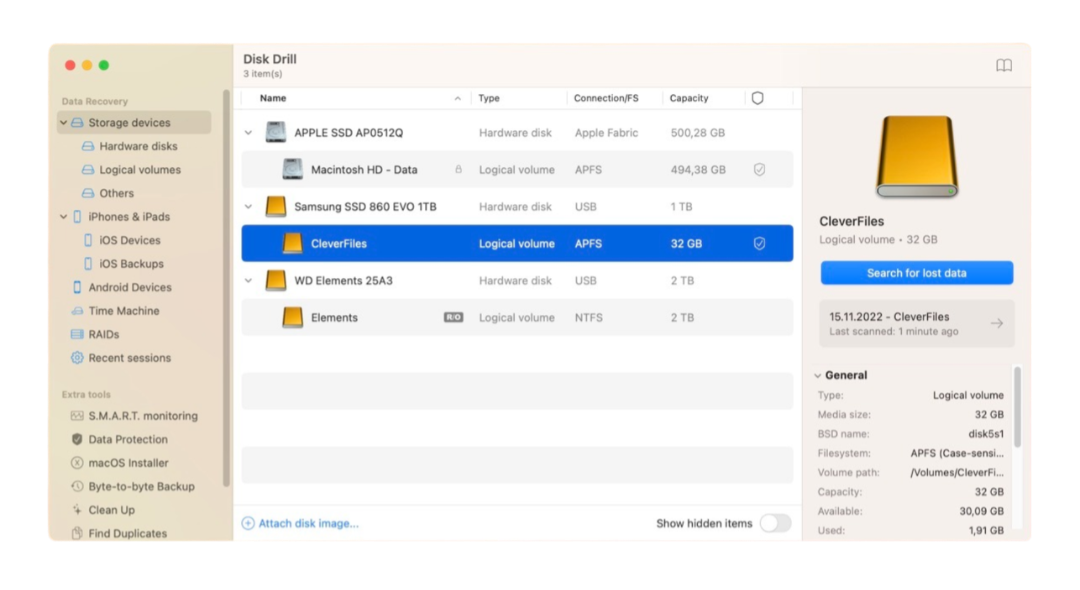
Disk Drill es una de las aplicaciones de recuperación de datos más conocidas en esta lista. Es una popular aplicación todo en uno que puede restaurar datos tanto de dispositivos iOS como de dispositivos Android con acceso root, así como de cualquier dispositivo de almacenamiento estándar, como discos duros (HDD), unidades de estado sólido (SSD), unidades USB, tarjetas de memoria (incluyendo tarjetas SD o microSD comúnmente usadas con dispositivos Android). Tiene la mejor interfaz y experiencia de usuario entre las aplicaciones de esta lista, y ofrece algunas de nuestras características favoritas.
Por ejemplo, Disk Drill tiene la mejor herramienta de vista previa entre sus competidores, ya que es capaz de mostrar una amplia variedad de tipos de archivos, incluidos videos que puedes ver en su totalidad. También tiene una característica única y poderosa (y, en muchos casos, necesaria) llamada “Recuperación Avanzada de Cámara”, que utiliza una operación de recuperación especial que garantiza que los videos restaurados sean realmente reproducibles, incluso si sus datos están dispersos.
Las únicas desventajas de la aplicación son que es incapaz de escanear dispositivos Android no rooteados y solo ofrece una suscripción de licencia de por vida. Tampoco puedes recuperar datos con la prueba gratuita, pero puedes usarla para escanear tu dispositivo y previsualizar tus datos tanto como quieras, revelando exactamente qué archivos son recuperables.
- Excelente interfaz y experiencia de usuario (no solo entre las aplicaciones de recuperación móvil, sino también entre las aplicaciones de recuperación de datos en general)
- Muchas características avanzadas de recuperación
- ACR asegura que los videos recuperados sean reproducibles (o al menos mejora sus posibilidades)
- Disk Drill soporta de forma nativa más firmas de archivos que la mayoría de sus competidores
- La herramienta de Vista Previa es una de las mejores del mercado: soporta la mayoría de los tipos de archivos conocidos e incluso puede reproducir videos completos
- Una aplicación y licencia abarca varios dispositivos, no solo Android (por ejemplo, HDDs, SSDs, USB pen drives, dispositivos iOS, etc.)
- No hay recuperación de datos gratuita en la versión para Mac (pero puedes escanear y previsualizar tus datos de forma gratuita para verificar su recuperabilidad)
- Si escaneas directamente el disco de Android, y no la tarjeta SD, Disk Drill requiere acceso root (como la mayoría de las aplicaciones de recuperación de Android)
2. iMyFone D-Back
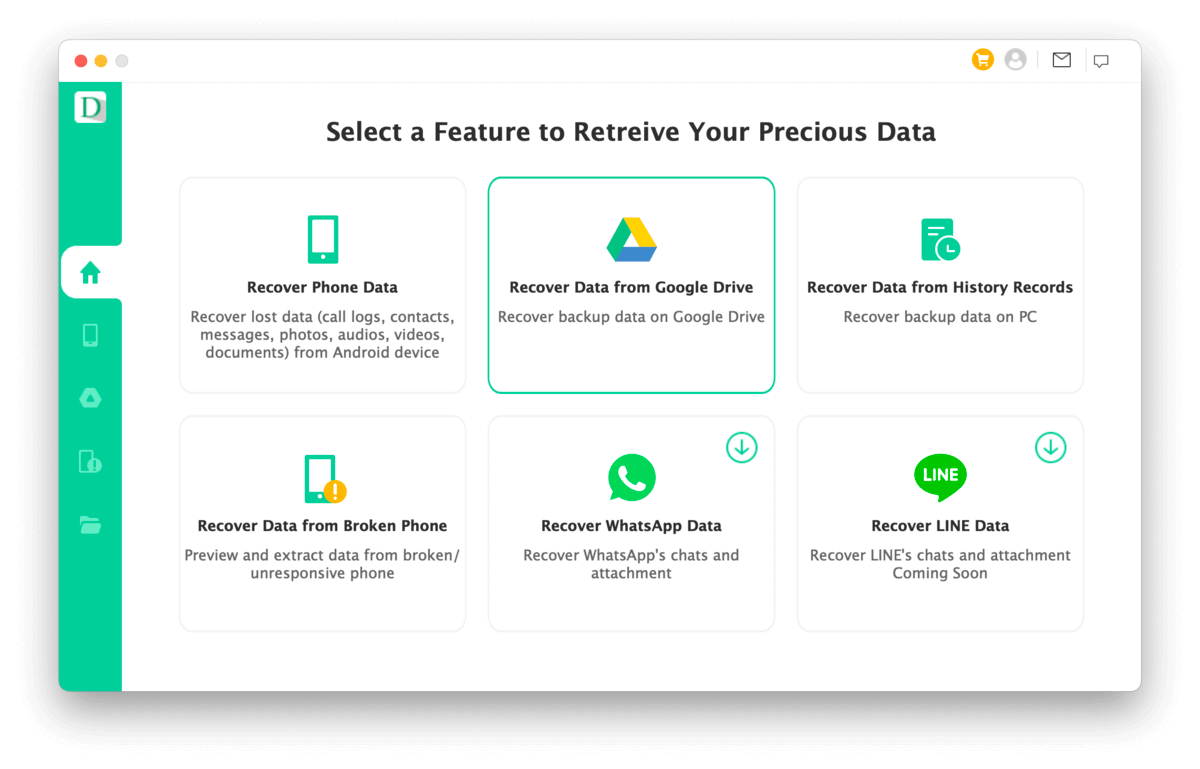
iMyFone D-Back es una “suite” de recuperación asequible para dispositivos Android. Proporciona varias herramientas para diferentes necesidades y escenarios, como restaurar archivos de un teléfono roto, utilizar archivos de copia de seguridad móvil desde tu computadora y recuperar datos de WhatsApp y LINE. Es una aplicación muy completa, pero hay algunos problemas que queremos abordar.
Primero, los aspectos positivos: En general, iMyFone D-Back tiene mucho que ofrecer. Puede escanear tu dispositivo Android incluso si no está rooteado y encontramos que es capaz de restaurar algunos archivos eliminados. La interfaz de la aplicación podría estar mejor diseñada, pero es simple e intuitiva para principiantes. Además, los datos encontrados se previsualizan como miniaturas de forma predeterminada, lo que facilita la navegación. Incluso puede restaurar archivos directamente en tu dispositivo (o en tu computadora), algo que no es una característica común.
Sin embargo, no pudimos hacer que el módulo de recuperación de Google Drive funcionara, y la recuperación de LINE resultó ser una característica “próximamente” (hasta la fecha de este escrito). La recuperación de teléfonos rotos también está limitada a modelos específicos de smartphones Android, y existe la posibilidad de dañar tu dispositivo si no sabes lo que estás haciendo. Para la mayoría de los usuarios, recomendamos centrarse en las ofertas principales de iMyFone D-Back.
- Puede restaurar datos directamente en el dispositivo
- La aplicación guía a los usuarios a través del proceso paso a paso
- Puede encontrar archivos eliminados incluso sin root
- Las miniaturas de vista previa se muestran por defecto
- Varias opciones de recuperación
- Una de las aplicaciones más asequibles de esta lista tanto en precio mensual como de por vida
- El módulo de Google Drive no nos permitió iniciar sesión debido a una advertencia de seguridad
- Aunque se muestran las opciones, la recuperación de WhatsApp requiere descargas adicionales y la recuperación de LINE aún no está disponible
- La interfaz podría ser mucho más sencilla con sus herramientas limitadas
3. iMobie PhoneRescue
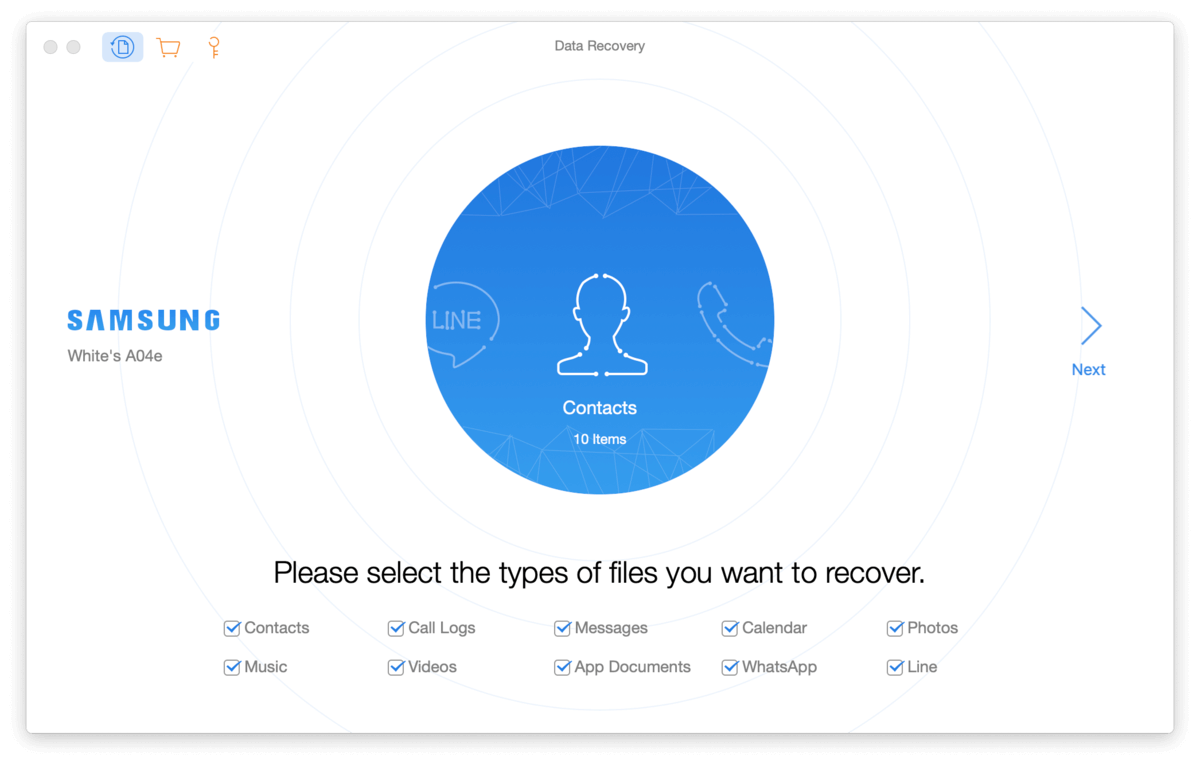
iMobie PhoneRescue es una aplicación de recuperación móvil popular y muy fácil de usar para principiantes. Tiene varias características excelentes, como una herramienta de root incorporada (utilícela bajo su propio criterio; no siempre funciona), la capacidad de guardar datos restaurados directamente en el dispositivo, así como la recuperación dedicada de WhatsApp y LINE. También tiene ofertas únicas que lo colocan en la lista, como la capacidad de recuperar dispositivos Android e iOS, así como una garantía de devolución de dinero de 60 días (que cumplen caso por caso).
Nuestra primera línea de elogio va para su interfaz, que es una de las mejores en esta lista. Los usuarios esencialmente pasan por un asistente de recuperación paso a paso con instrucciones simples, agilizando todo el proceso. Las vistas previas de sus datos se muestran automáticamente como miniaturas, lo que facilita encontrar lo que se desea recuperar.
Sin embargo, la capacidad de la aplicación para recuperar archivos estaba severamente limitada sin root, y su kit de herramientas para root no funcionó en nuestros dispositivos; es posible que los dispositivos más antiguos con versiones anteriores de Android OS tengan mejor suerte. Tampoco puedes distinguir si los archivos escaneados fueron realmente eliminados o si la aplicación simplemente encontró archivos existentes (no eliminados). Si puedes rootear tu dispositivo, la garantía de devolución de dinero hace que PhoneRescue sea una buena opción para probar, especialmente si también posees dispositivos iOS.
- Experiencia muy simple y optimizada gracias al diseño de su interfaz
- Puede escanear dispositivos Android sin acceso root (recuperabilidad limitada)
- Ofrece la opción de guardar los datos recuperados directamente en el dispositivo (por ejemplo, restaurar mensajes perdidos directamente en la aplicación de Mensajes)
- Funciona tanto en dispositivos iOS como Android
- Tiene una herramienta de root incorporada (úselo a su propia discreción; no siempre funcionará)
- Puede previsualizar sus datos
- Ofrece una garantía de devolución de dinero de 60 días
- Los archivos recuperables son bastante limitados sin root
- No hay una distinción clara sobre si los archivos restaurados fueron realmente eliminados o si simplemente encontró archivos existentes (no eliminados) en el dispositivo
- Escanear nuestro dispositivo sin root solo arrojó nuestros registros de llamadas, mensajes y calendario—no fotos, videos o archivos de audio
- No hay oferta de precios mensuales
4. Tenorshare UltData para Android
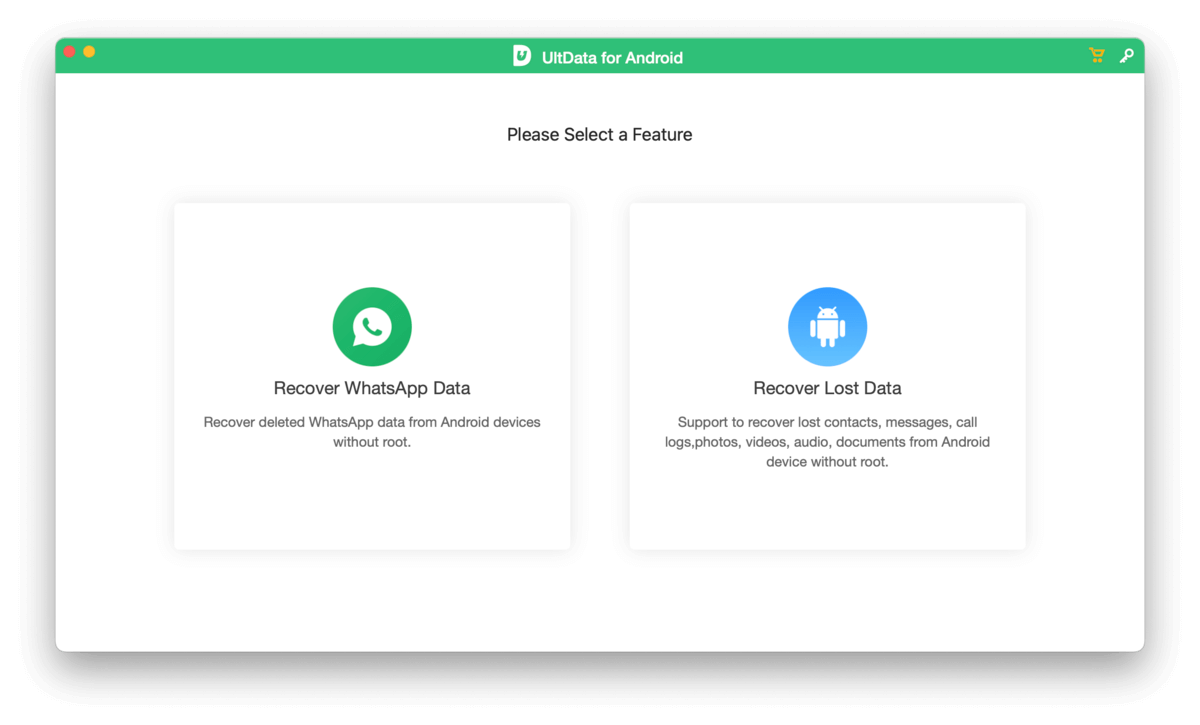
Tenorshare UltData es un nombre conocido y respetado en el mercado del software de recuperación de datos. El diseño de su aplicación de recuperación para Android refleja esta experiencia; es rápida y liviana (solo utiliza alrededor de 100MB+ en archivos de instalación), y es extremadamente ágil y fácil de usar. Puede escanear y restaurar datos de dispositivos sin rootear, aunque con limitaciones, y el proceso es más sencillo que en muchas de las herramientas de esta lista (que muestran múltiples ventanas emergentes durante su uso).
Ha habido opiniones negativas sobre el servicio al cliente de Tenorshare UltData y la aplicación es más costosa en general en comparación con nuestras otras opciones. Sin embargo, la prueba gratuita debería darte una buena idea de si es capaz de recuperar los datos que necesitas antes de suscribirte.
Solo recomendamos crear una copia de seguridad de tu disco Android de antemano, considerando que podrías tener dificultades para obtener ayuda si algo sale mal.
- Diseño de interfaz súper simple y efectivo
- Puede restaurar algunos datos sin acceso root (pero se requiere root para una recuperación más profunda)
- Compatible con la mayoría de los teléfonos y tabletas Android modernos
- Ligero y rápido
- Falta de apoyo al cliente
- La recuperación de WhatsApp está “próximamente disponible” al momento de escribir esto
- Más en el lado costoso
5. Wondershare Dr.Fone
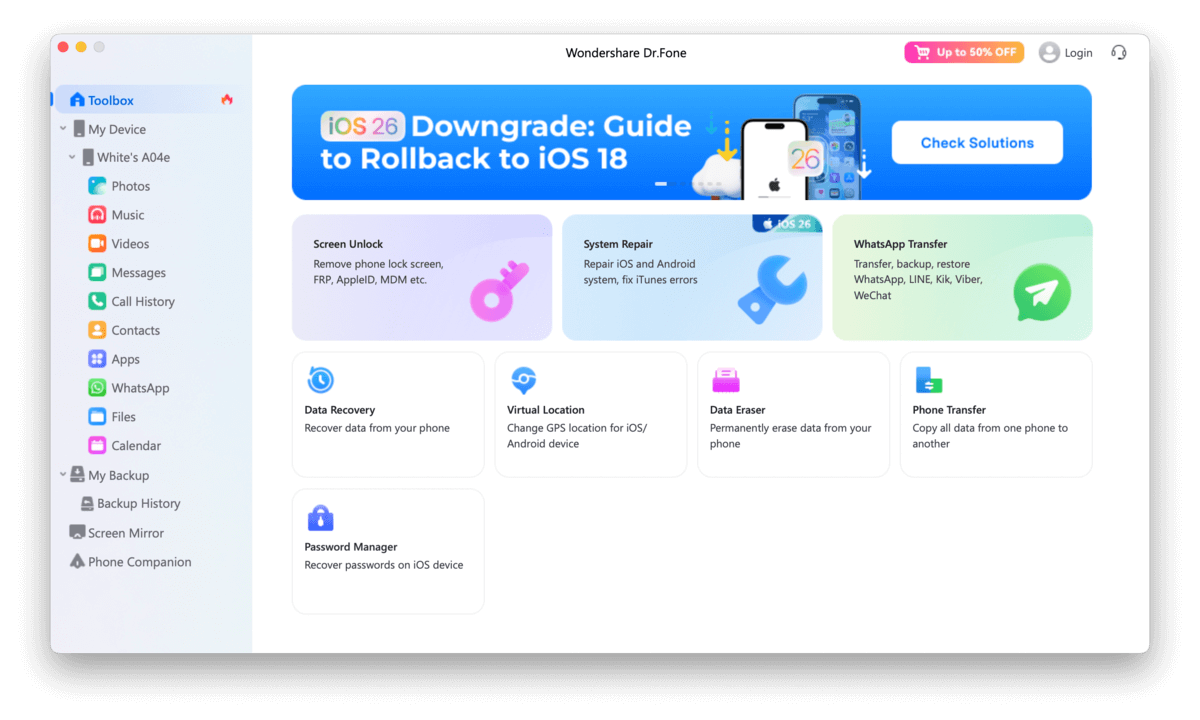
Wondershare es otro nombre muy conocido en el espacio de software de recuperación de datos. Dr.Fone se desarrolló específicamente para dispositivos móviles como una caja de herramientas todo en uno. Además de su herramienta de recuperación de datos, ofrece otras utilidades, como reparación del sistema, transferencia de datos, configuración de ubicación GPS y más. También es compatible tanto con dispositivos iOS como Android.
Nuestra experiencia con la herramienta de recuperación de datos de Dr.Fone (cuando se usa como parte del conjunto) fue en general positiva. La aplicación es capaz de escanear y restaurar algunos datos perdidos de teléfonos no rooteados, y el proceso en sí mismo fue sencillo y accesible para principiantes. En resumen, Dr.Fone puede ser la elección correcta para algunos usuarios, pero asegúrate de utilizar la prueba gratuita primero para verificar que tus datos sean recuperables.
- Múltiples herramientas en una sola aplicación
- Capaz de escanear tu dispositivo y restaurar datos sin acceso root
- Múltiples opciones de recuperación
- Te permite elegir los tipos de archivos en los que quieres que la aplicación se enfoque
- Funciona tanto para dispositivos iOS como Android
- Las vistas previas en miniatura se muestran automáticamente
- Para los usuarios que necesitan una herramienta de recuperación, la aplicación puede parecer desordenada
- La suite es relativamente cara
- Si se instala el módulo de recuperación de datos solo
6. Aiseesoft
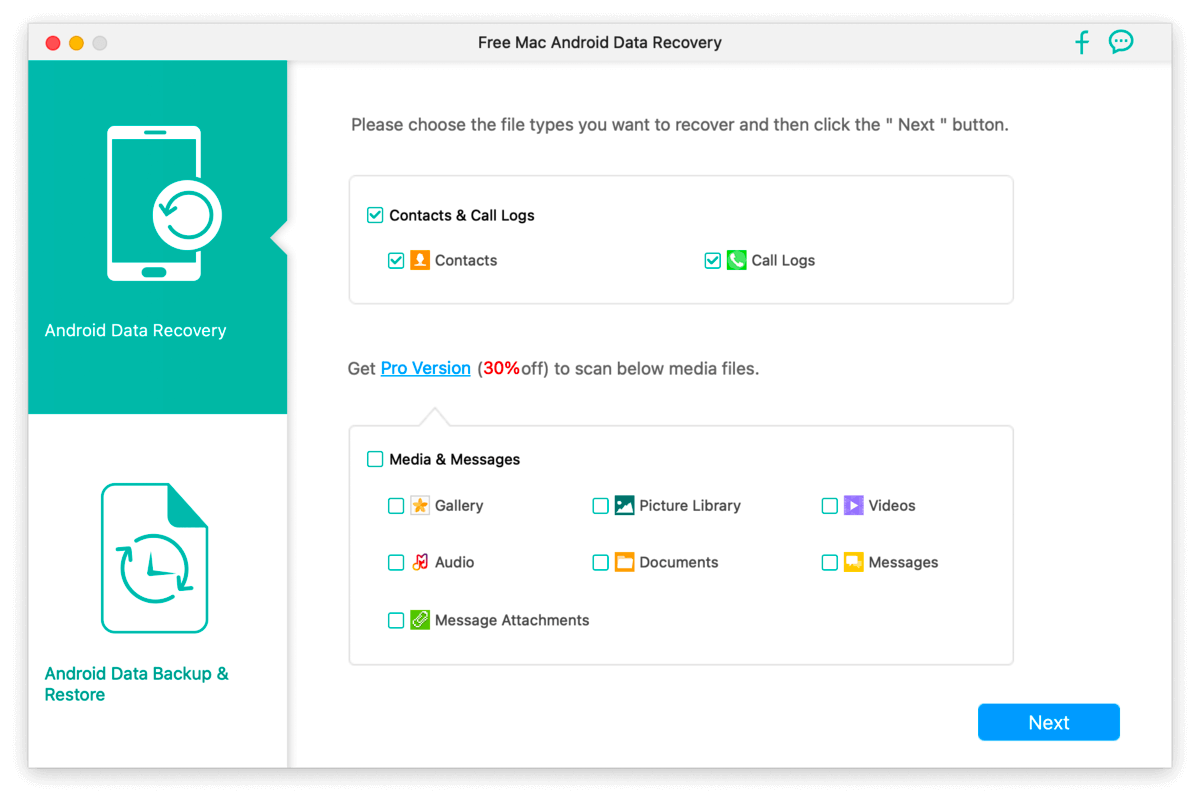
Aiseesoft es un software de recuperación de datos para Android menos conocido y asequible SI compras la suscripción mensual. Tiene un módulo dedicado a la recuperación de WhatsApp y una herramienta de respaldo, así como una función de root si no puedes restaurar datos a través del escaneo inicial. La aplicación también tiene una de las interfaces más intuitivas que hemos encontrado entre las aplicaciones de recuperación: simple y efectiva.
Sin embargo, encontramos que su prueba gratuita era extremadamente limitada, ya que solo nos permitía escanear y recuperar Contactos y registros de Llamadas… Tener la capacidad de al menos escanear otros tipos de datos haría que los usuarios pudieran probarlo de manera más viable. Finalmente, tenga en cuenta que sus resultados pueden variar al usar la herramienta root; cuanto más antiguo sea su dispositivo y la versión del sistema operativo Android, mayores serán sus posibilidades de éxito.
En general, Aiseesoft Android Data Recovery es extremadamente amigable para principiantes y ofrece un buen conjunto de funciones básicas a un precio (mensual) asequible. Pero si estás dispuesto a gastar un poco más, definitivamente hay opciones mejores.
- Ofrece el segundo precio de suscripción mensual más asequible (pero su licencia de por vida es muy cara)
- Interfaz sencilla y fácil para principiantes
- Ofrece una función de copia de seguridad y restauración
- Proporciona una herramienta de root integrada (no funcionó en nuestro smartphone Samsung con Android 14)
- Herramienta de recuperación de WhatsApp
- La versión gratuita solo puede escanear Contactos y Registros de Llamadas
- Creemos que la aplicación debería al menos permitirnos escanear y previsualizar otros tipos de archivos (por ejemplo, archivos multimedia) para determinar qué es recuperable
7. DroidKit
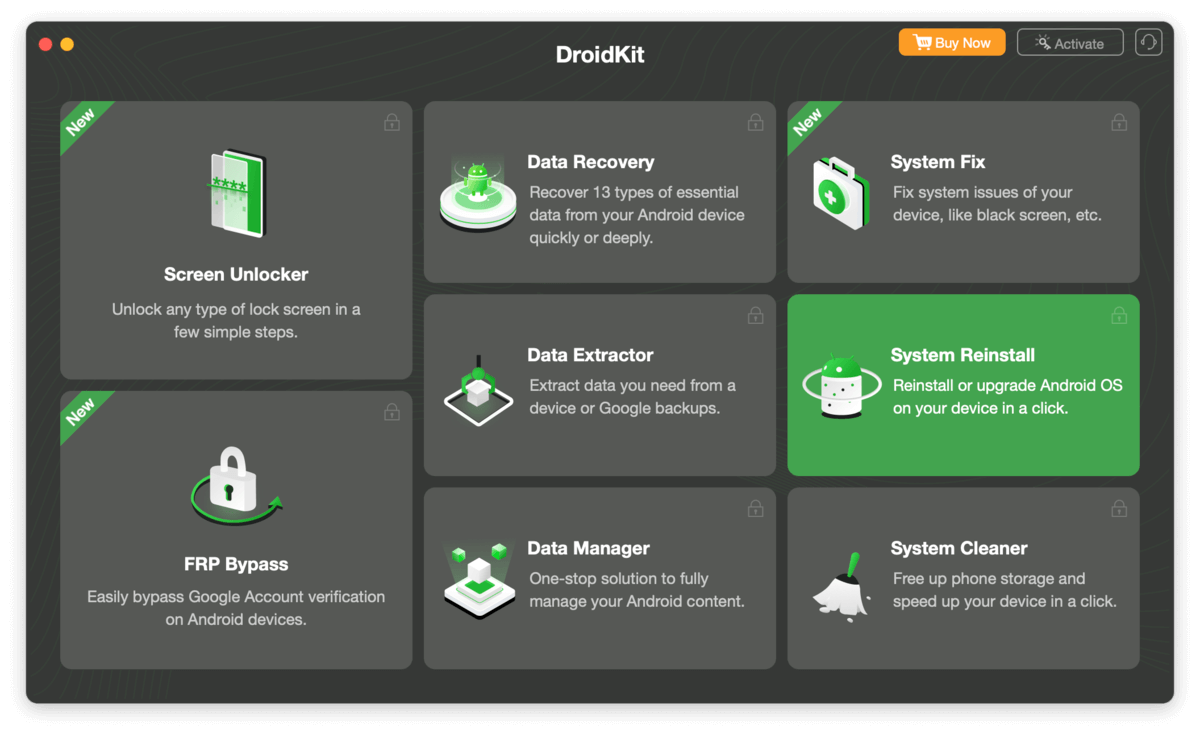
DroidKit es otra entrada de iMobie. En comparación con su herramienta de recuperación de datos multiplataforma, PhoneRescue, DroidKit es una utilidad para Android multifuncional. Tiene características como un limpiador de sistema, gestor de datos, herramientas de reparación y más.
Descubrimos que su módulo de recuperación de datos restauró menos archivos inicialmente en comparación con PhoneRescue, pero es posible que tengas más suerte si tienes un dispositivo más antiguo y rooteado (muchas de las herramientas de DroidKit están diseñadas para dispositivos anteriores). Sin embargo, nos gusta que cuente con otras características que ayudan en la recuperación de archivos, como la capacidad de extraer datos de tu cuenta de Google o una tarjeta SIM.
En general, DroidKit tiene el potencial de ser útil para usuarios con dispositivos más antiguos. Lo que es más importante, la disponibilidad de múltiples opciones de recuperación de datos puede aumentar tus probabilidades de restaurar un archivo que necesitas, aunque tu experiencia puede variar dependiendo de tu dispositivo específico.
- Puede restaurar archivos directamente en su dispositivo
- Puede escanear dispositivos sin root (limitado)
- Múltiples opciones de recuperación
- Ofrece una amplia variedad de utilidades
- La aplicación está un poco desordenada
- Algunas de las funciones solo funcionan en dispositivos más antiguos
Bonificación: Google Fotos
Si eliminaste fotos y videos usando la aplicación Google Photos en tu dispositivo, los archivos se almacenan primero en la carpeta de la Papelera. Solo se eliminan después de 60 días; antes de eso, puedes restaurarlos en la galería de Google Photos.
Aunque puedes hacer esto en tu dispositivo Android (aplicación Google Fotos > Colecciones > Papelera), también puedes acceder a la carpeta de la Papelera y sus herramientas a través de tu navegador:
- Abre cualquier navegador y navega a la aplicación web de Google Fotos.
- Inicia sesión con tu Cuenta de Google. Luego, mueve el cursor sobre la barra lateral para expandirla. Desplázate hacia abajo hasta que veas el botón de Papelera y haz clic en él.
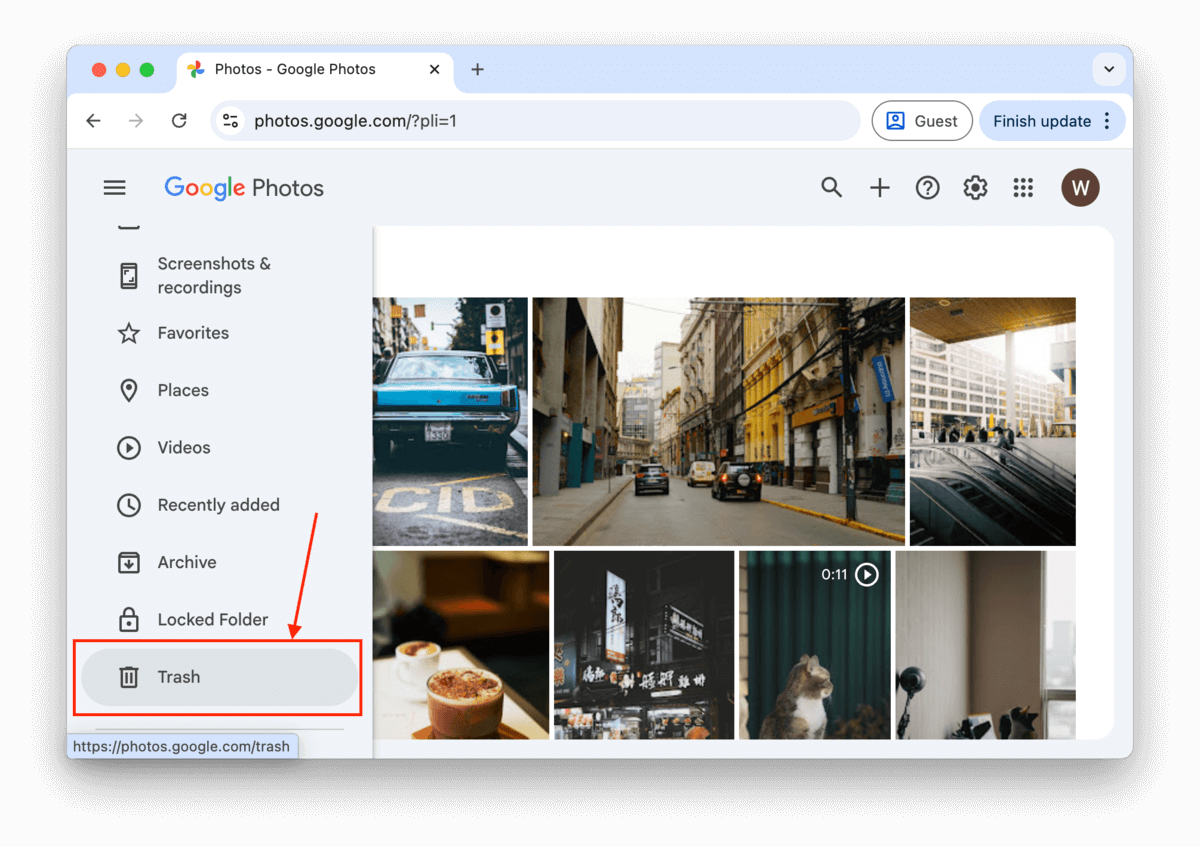
- Haz clic en el botón de selección en la esquina superior izquierda de las fotos y videos que deseas restaurar. Finalmente, haz clic en el botón de restaurar en la esquina superior derecha de la ventana para devolverlos a su ubicación original.
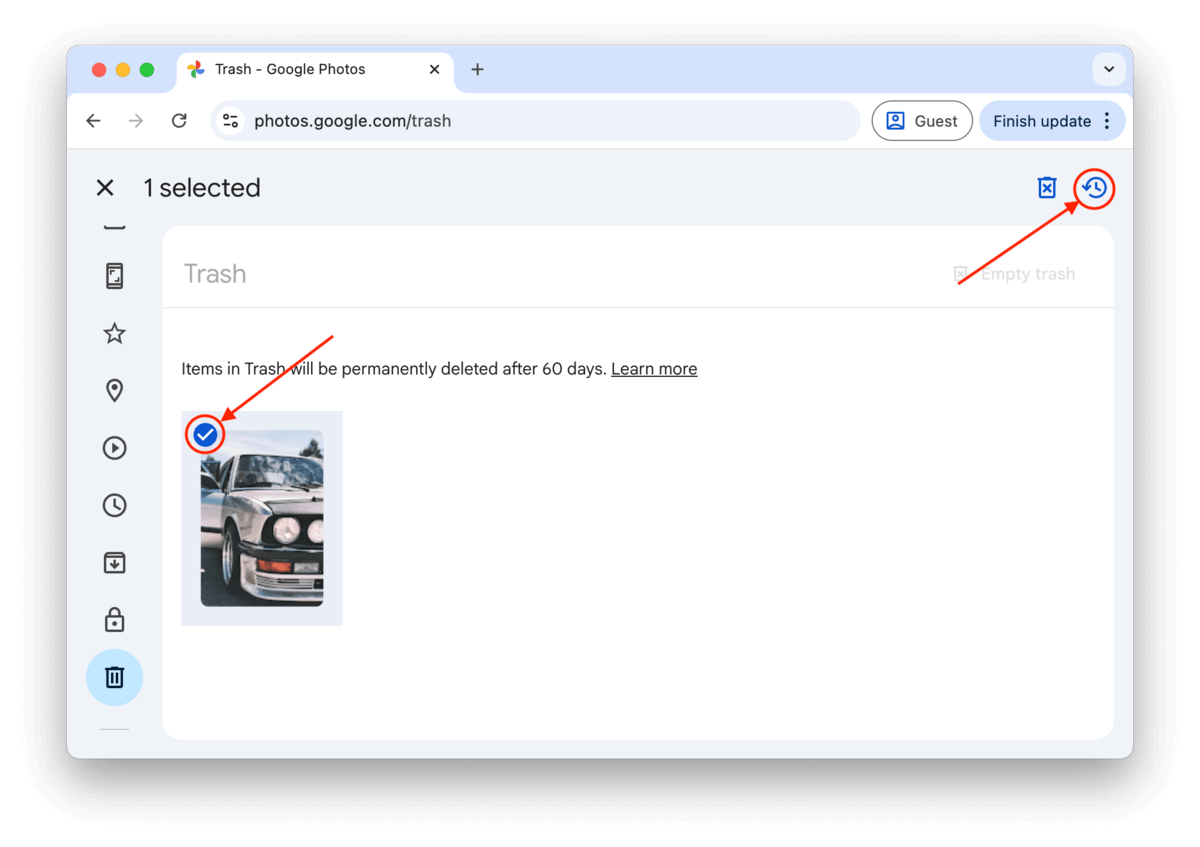
Cómo Recuperar Datos de Android en Mac
Para recuperar datos de Android en Mac, necesitas lo siguiente:
- – Software de recuperación de datos de Android para Mac
- – Privilegios de root (opcional al recuperar desde una tarjeta de memoria)
Los privilegios de root son opcionales porque la mayoría de las soluciones de recuperación de datos de Android para Mac también te permiten recuperar datos perdidos de la tarjeta de memoria, la cual no tiene ninguna restricción.
Por supuesto, la capacidad de recuperar datos de la tarjeta de memoria no te ayudará a recuperar contactos perdidos, mensajes, registros de llamadas, llamadas telefónicas grabadas y probablemente incluso fotos y videos recientes porque todos estos archivos generalmente se almacenan en la memoria interna.
Sí, rootear en sí es seguro, y la posibilidad de que “bloquees” tu dispositivo y lo hagas inutilizable es bastante baja (al menos si sigues un tutorial confiable y evitas software de root sospechoso). Sin embargo, existen ciertos riesgos asociados con abrir las puertas a las capas más profundas del sistema operativo Android, como infecciones de malware y eliminación de archivos del sistema.
Si tu dispositivo Android ya está rooteado, entonces tienes suerte porque puedes simplemente descargar una de las soluciones gratuitas de software de recuperación de Android para Mac enumeradas en este artículo y comenzar el proceso de recuperación.
Para los fines de este artículo, te mostraremos cómo recuperar datos de Android en Mac usando Disk Drill, nuestro software de recuperación de datos de Android favorito para Mac.
Paso 1. Instala Disk Drill en tu Mac
Puedes descargar Disk Drill de forma gratuita desde su sitio web oficial e instalarlo fácilmente en cualquier Mac con macOS 10.15.7+.
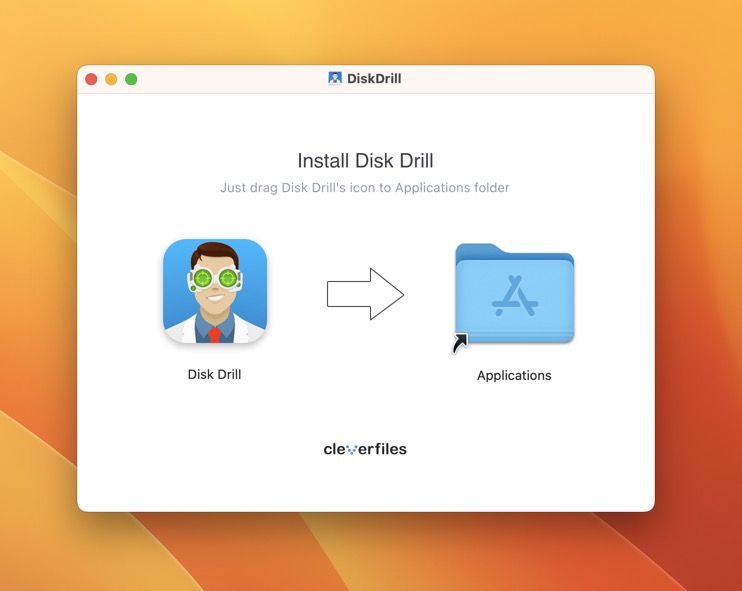
Paso 2. Conecta tu dispositivo Android a tu Mac
Para realizar la recuperación de datos en Android, necesitas conectar tu dispositivo Android a una Mac. Recomendamos usar el cable original que vino con tu smartphone o tablet. Los cables de posventa pueden afectar negativamente la velocidad de recuperación.
Paso 3. Inicia Disk Drill y escanea tu dispositivo Android
Una vez que tu dispositivo Android esté conectado (asegúrate de que la depuración USB esté habilitada de antemano), puedes iniciar Disk Drill y otorgarle los permisos necesarios. Antes de que puedas comenzar un escaneo, tendrás que permitir el acceso de Disk Drill a tu dispositivo, por lo que asegúrate de monitorear tus notificaciones. Luego, puedes seleccionar tu dispositivo y hacer clic en el botón Buscar datos perdidos.
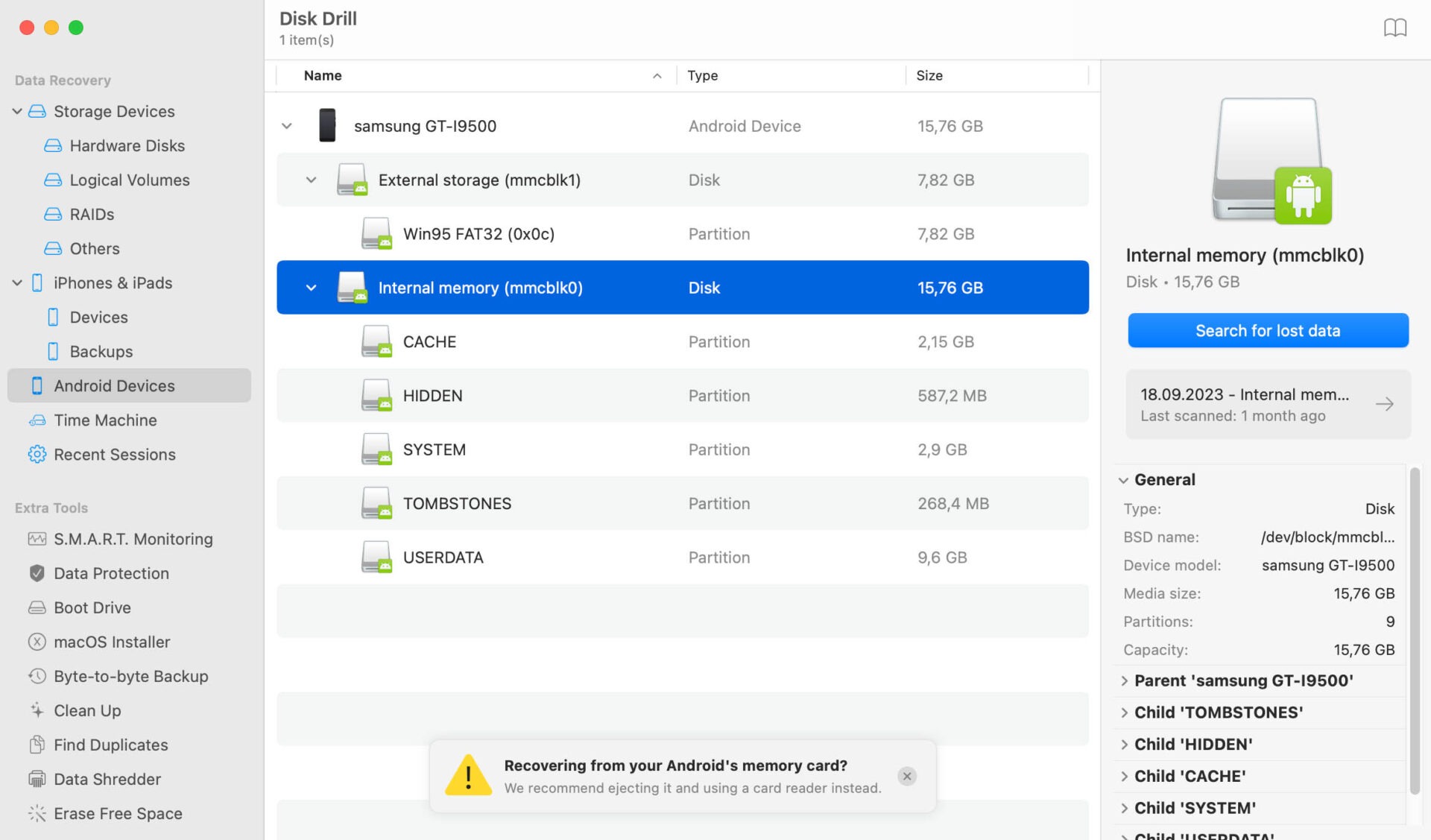
Paso 4. Vista previa y selección de archivos para recuperar
Dale a Disk Drill algo de tiempo para finalizar el escaneo de tu dispositivo y revisa los resultados del escaneo. Previsualiza todos los archivos encontrados y selecciona los que deseas recuperar.
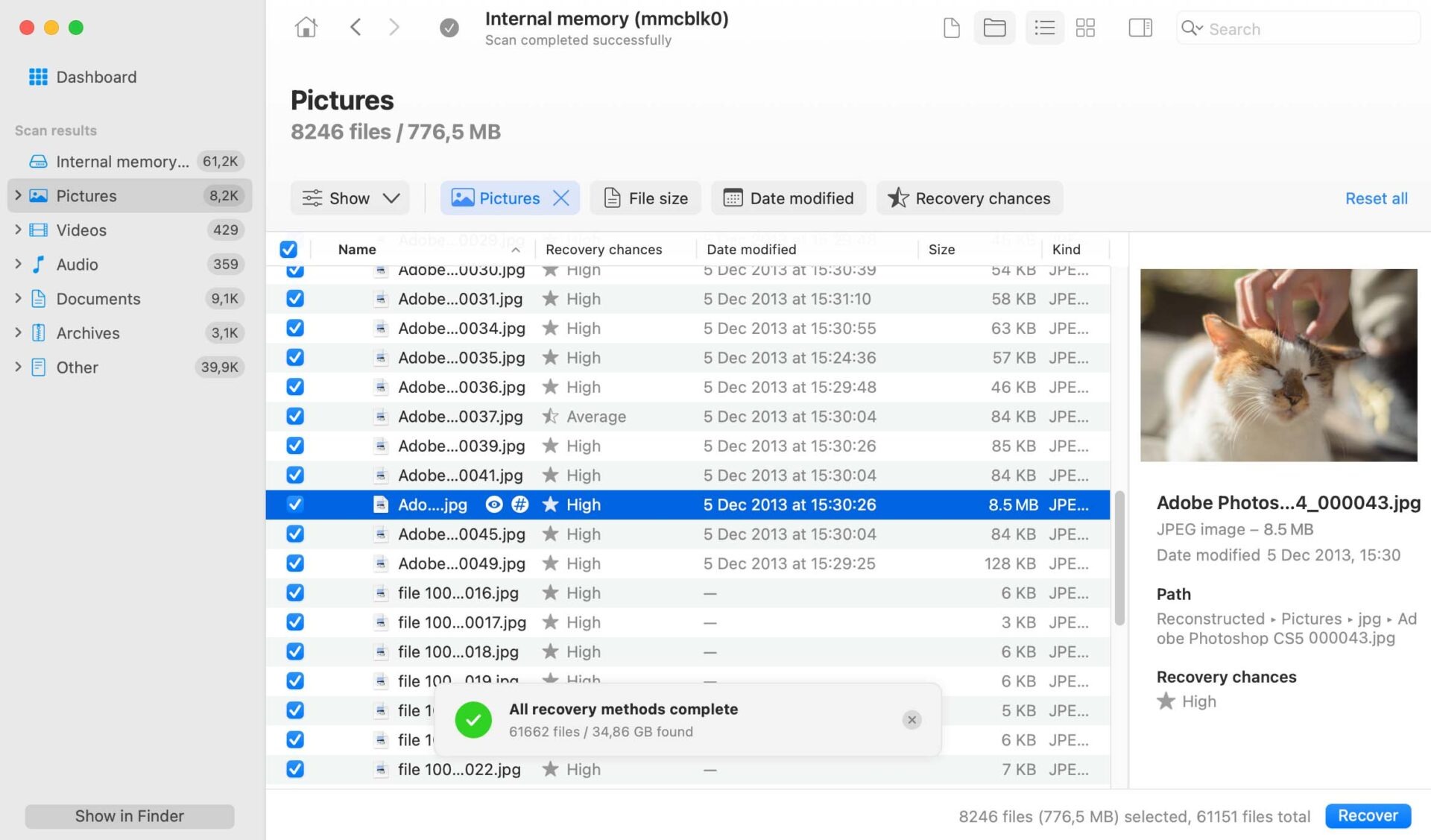
Paso 5. Recupere los archivos seleccionados a una ubicación segura
Finalmente, informa a Disk Drill que estás listo para recuperar tus datos y elige una ubicación segura para la recuperación. Así de fácil es realizar la recuperación de datos de Android con Disk Drill.
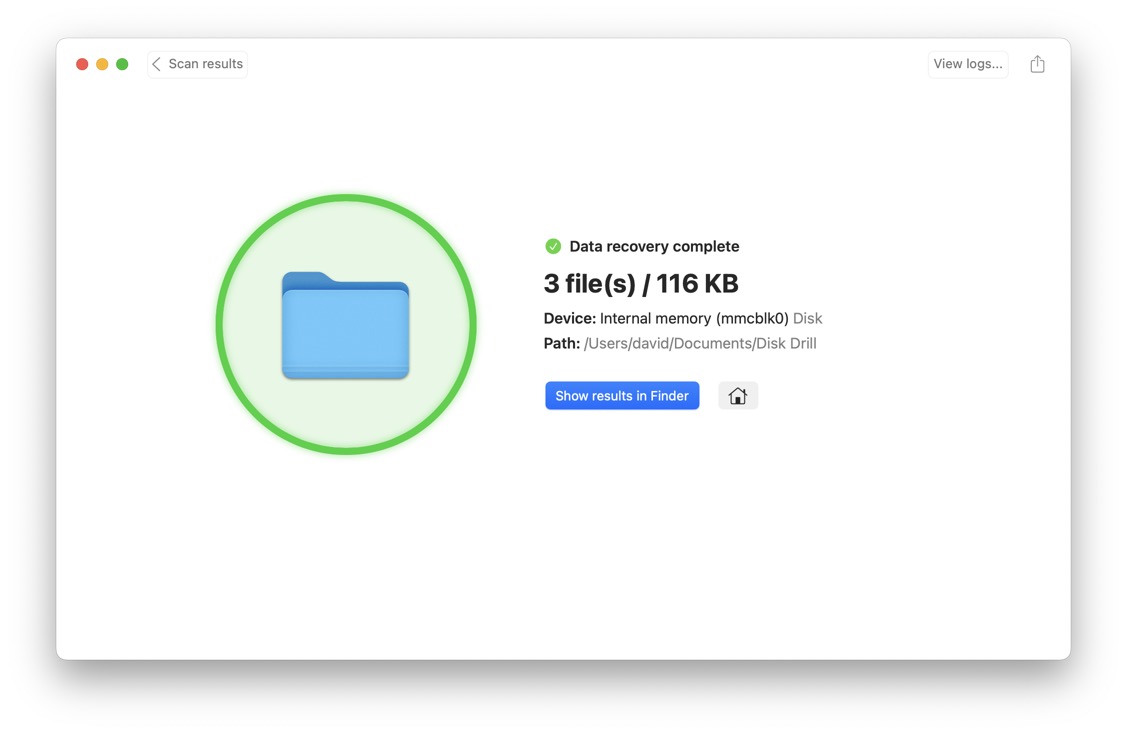
¿Están corruptos o inservibles los vídeos de Android recuperados?
Los archivos de video están compuestos por varios componentes que interactúan entre sí para reproducir la transmisión de video (y audio). Es posible que estos componentes estén físicamente dispersos a lo largo de un disco de almacenamiento; normalmente, las operaciones de recuperación pueden encontrarlos, pero son incapaces de reconstruir su estructura. Si los videos que recuperaste de tu dispositivo no se pueden reproducir, consulta nuestra guía en reparación de videos corruptos en Android.
Preguntas frecuentes
- Abre tu navegador web favorito.
- Ve a: https://www.google.com/android/find
- Selecciona tu teléfono Android.
- Haz clic en Borrar dispositivo.
- Confirma tu decisión de restablecer tu teléfono a la configuración de fábrica.
- Descarga e instala Disk Drill.
- Conecta tu dispositivo Android a tu computadora.
- Escanea el dispositivo Android.
- Busca las fotos perdidas.
- Recupéralas en una ubicación segura.






